这篇文章主要介绍Win10蓝屏代码0xc0000034的解决方法,文中介绍的非常详细,具有一定的参考价值,感兴趣的小伙伴们一定要看完!
蓝屏代码0xc0000034系统进不去
1、重启计算机,当现实Windows10 的LOGO时按住电源键不要松开,强制关机,一般重复3次即可进去修复界面。
2、进入修复界面后点击【疑难解答】
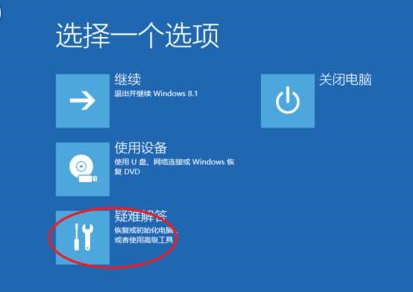
3、接着点击【高级选项】
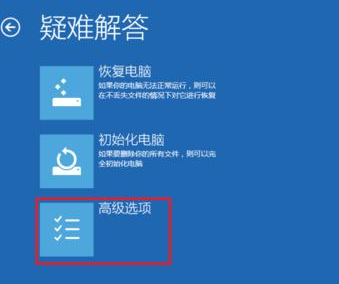
4、点击【命令提示符】
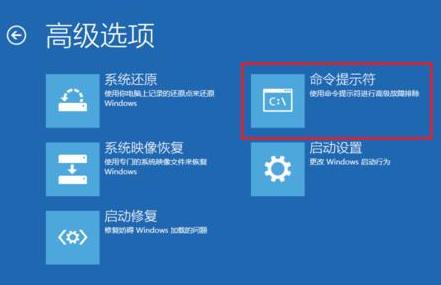
5、在跳出的命令提示符框中输入:bootrec/rebuildbcd然后按下回车键等待修复完成,重新启动电脑看看能否进入桌面。
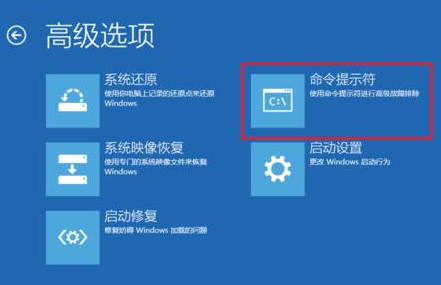
6、如果还是出现蓝屏代码0xc0000034的话,再尝试使用装机吧一键重装系统制作一个启动u盘重装电脑系统吧。
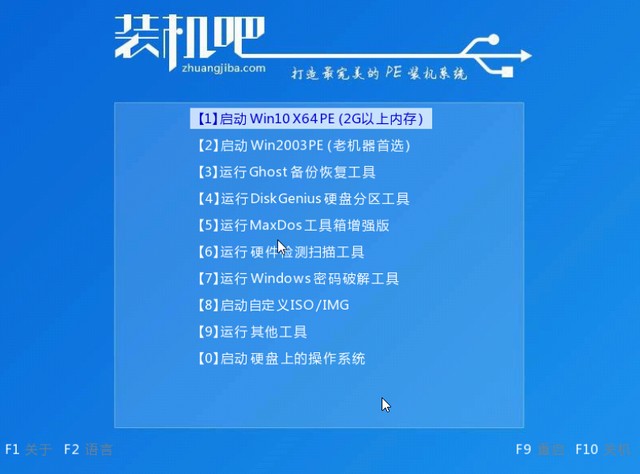
以上是“Win10蓝屏代码0xc0000034的解决方法”这篇文章的所有内容,感谢各位的阅读!希望分享的内容对大家有帮助,更多相关知识,欢迎关注亿速云行业资讯频道!
亿速云「云服务器」,即开即用、新一代英特尔至强铂金CPU、三副本存储NVMe SSD云盘,价格低至29元/月。点击查看>>
免责声明:本站发布的内容(图片、视频和文字)以原创、转载和分享为主,文章观点不代表本网站立场,如果涉及侵权请联系站长邮箱:is@yisu.com进行举报,并提供相关证据,一经查实,将立刻删除涉嫌侵权内容。
原文链接:https://www.jb51.net/os/win10/752323.html